O YouTube não está funcionando? Não tenha medo, voltaremos a assistir a esses vídeos de gatos em breve. É possível que o YouTube esteja fora do ar para todos, mas o problema é mais provável do seu lado.
Independentemente de os vídeos serem armazenados em buffer infinitamente, o aplicativo não está carregando, ou algo completamente diferente, nossas etapas de solução de problemas para Chrome, Android e iOS devem ajudá-lo a fazer o YouTube funcionar novamente.
Verifique se o YouTube está inativo
É raro o YouTube ter uma interrupção completa, mas isso já aconteceu antes. A primeira coisa a verificar antes de mais nada é se o problema está no próprio YouTube, em vez de algo do seu lado.
Dois sites para ajudá-lo a fazer isso são downdetector.com e outage.report. Eles fazem crowdsourcing de relatórios de usuários para mostrar quais problemas estão sendo relatados e de onde no mundo.
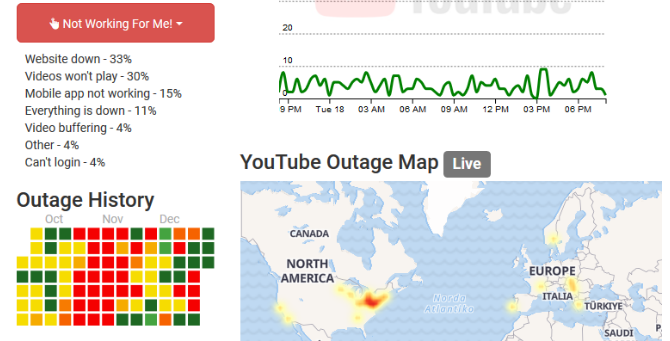
Quando o YouTube tiver um grande tempo de inatividade, os canais de notícias também reportarão. A maneira mais rápida de verificar é indo para
notícias do Google e pesquisando por "YouTube desativado" ou "interrupção do YouTube".Você estabeleceu que o YouTube parece estar funcionando para outras pessoas? Nesse caso, siga estas etapas para solução de problemas.
Como corrigir o YouTube no Chrome
Se você estiver usando o YouTube em uma versão para computador do Chrome, siga estas etapas para tentar corrigir o YouTube.
1. Atualizar o Chrome
Você sempre deve usar a versão mais atualizada do Chrome. Ele deve ser atualizado automaticamente, mas é sempre melhor verificar isso.
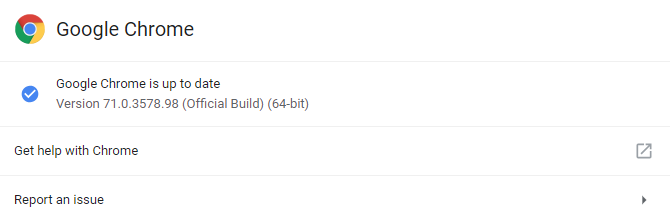
Colar chrome: // configurações / ajuda na barra de URL e pressione Entrar. Você deve ver "O Google Chrome está atualizado". Caso contrário, clique em Atualizar o Google Chrome e depois clique Relançar.
2. Limpar cookies e cache
Tente limpar seus cookies e cache no Chrome para limpar o navegador. Colar chrome: // settings / clearBrowserData na barra de URL e pressione Entrar.
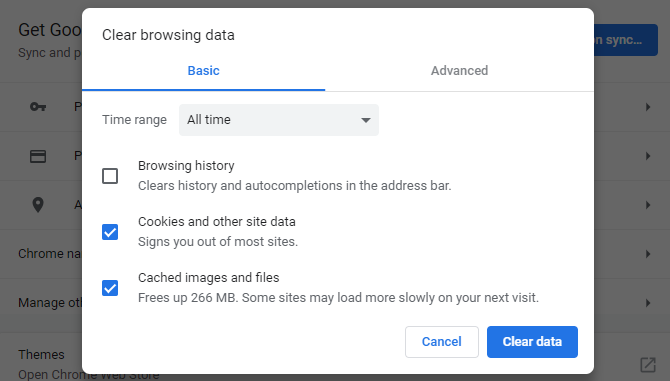
No Intervalo de tempo suspenso, selecione Tempo todo. Carraça Cookies e outros dados do site e Imagens e arquivos em cache. Clique Apagar os dados.
3. Desativar extensões
As extensões podem causar problemas de compatibilidade com o YouTube. Para visualizar suas extensões, cole chrome: // extensões / na barra de URL e pressione Entrar.
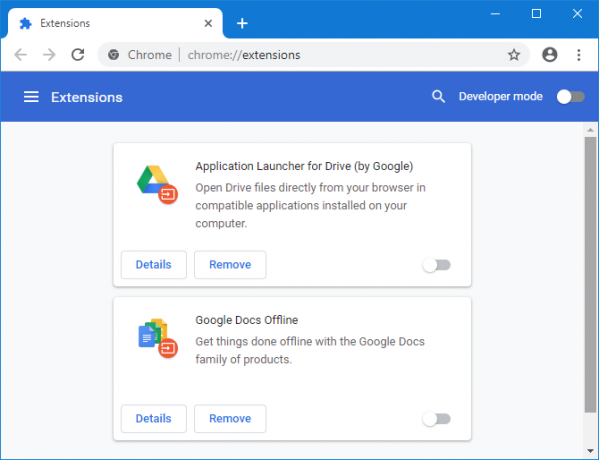
Desative cada extensão, por sua vez, clicando no controle deslizante para que fique cinza. Depois de cada um, tente o YouTube novamente e veja se o problema foi corrigido. Se estiver, mantenha a extensão desativada e tente entrar em contato com o desenvolvedor para verificar se ele pode corrigir o problema.
4. Atualizar drivers de vídeo
Se seus drivers de vídeo estiverem desatualizados, poderá causar problemas na reprodução de vídeos. Tente atualizá-los para ver se resolve o problema. Para fazer isso, pressione Tecla do Windows + X e clique Gerenciador de Dispositivos.
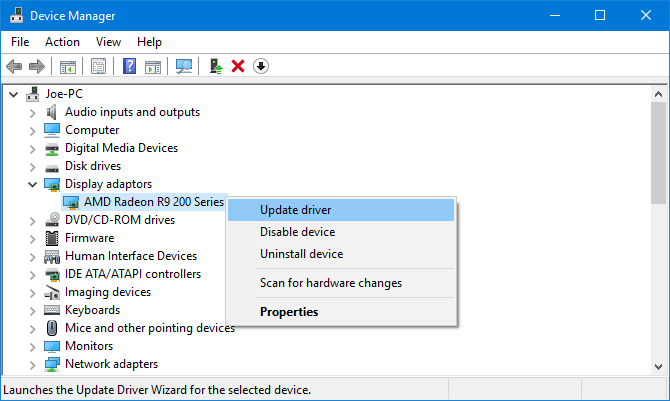
Duplo click Adaptadores de vídeo. Então clique com o botão direito seu adaptador e clique em Atualizar driver. Clique Pesquise automaticamente por software de driver atualizado e siga o assistente.
Para obter mais suporte, consulte nosso guia em como encontrar e substituir drivers desatualizados do Windows Como encontrar e substituir drivers desatualizados do WindowsSeus drivers podem estar desatualizados e precisam ser atualizados, mas como você deve saber? Aqui está o que você precisa saber e como fazer isso. consulte Mais informação .
5. Verifique a conexão com a Internet
Mesmo que você possa acessar outros sites, isso não significa que sua conexão à Internet não esteja com defeito. Pode não ser estável o suficiente para transmitir o YouTube. Use a solução de problemas nativa do Windows 10 para detectar e resolver problemas.
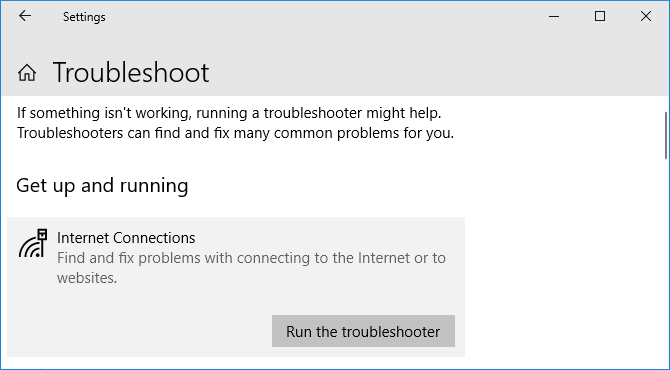
pressione Tecla do Windows + I para abrir Configurações. Vamos para Atualização e segurança> Solução de problemas> Conexões com a Internet> Execute a solução de problemas.
Se isso não funcionar, consulte nosso artigo sobre diagnosticando um problema de rede Problemas de rede? 7 truques de diagnóstico e correções simplesOs problemas de rede devem ser diagnosticados antes que possam ser resolvidos. Este artigo aborda sete truques simples para corrigir sua rede. consulte Mais informação para mais conselhos.
Como corrigir o YouTube no Android e iOS
Se você estiver usando o YouTube em um dispositivo Android ou iOS, como um iPhone ou iPad, tente estas etapas de solução de problemas.
1. Atualizar sistema operacional
Seu sistema operacional pode estar desatualizado e, portanto, o YouTube não pode ser executado corretamente.
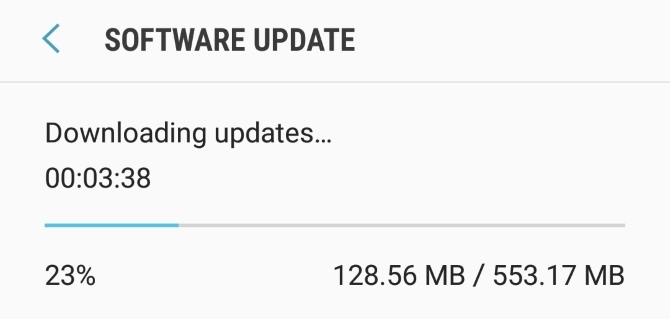
No Android, abra Configurações e procure Atualização de software (ou Atualização do sistema.) Pode estar dentro de um Sobre telefone seção. Se houver uma nova versão disponível, faça o download e instale-a.
No iOS, vá para Configurações> Geral> Atualização de Software e faça o download e instale uma atualização, se houver uma disponível.
2. Atualizar aplicativo do YouTube
O aplicativo do YouTube deve sempre estar executando a versão mais recente para que você possa se beneficiar dos recursos e correções de bugs mais recentes.
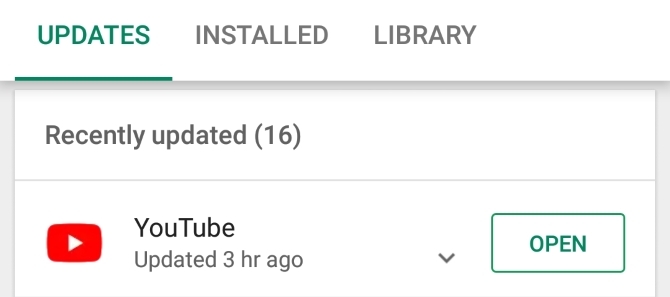
No Android, abra o Loja de jogos, deslize da esquerda para abrir a barra lateral e toque em Meus aplicativos e jogos. Você estará no Atualizações aba. Todos os aplicativos que precisam de atualização estarão no diretório Atualizações pendentes seção. Se o YouTube estiver aqui, toque em Atualizar.
No iOS, abra o Loja de aplicativos e toque no Atualizações aba. Se você vir o YouTube nesta lista, toque em Atualizar.
3. Limpar dados e cache do YouTube
Se você usa o aplicativo do YouTube há algum tempo, uma grande quantidade de cache e dados pode ter se acumulado e estar causando problemas.
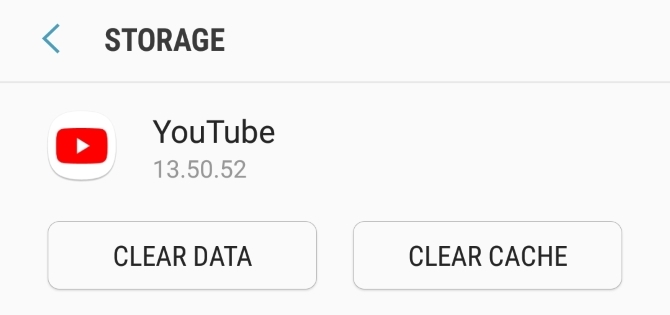
No Android, vá para Configurações> Aplicativos> YouTube> Armazenamento. Toque Limpar cache e veja se isso resolve o problema. Caso contrário, volte aqui e toque em Apagar os dados.
No iOS, a melhor maneira de fazer isso é desinstalar e reinstalar o YouTube. pressione e segure o aplicativo na tela inicial e toque em Excluir. Então entre no Loja de jogos e baixe o YouTube novamente.
4. Data e hora da sincronização
O aplicativo do YouTube pode ter problemas se a data e a hora do seu dispositivo estiverem desalinhadas com a do servidor do YouTube. A melhor maneira de resolver isso é permitir que sua rede lide automaticamente com a data e a hora.
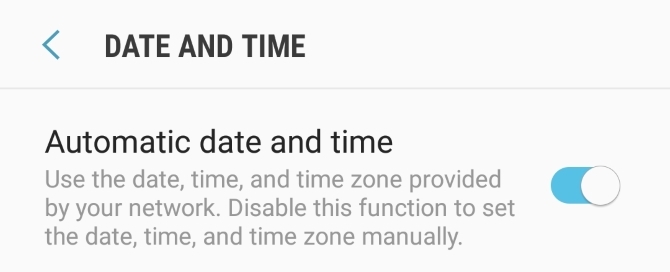
No Android, vá para Configurações> Gerenciamento geral> Data e hora e deslize Data e hora automáticas para Em.
No iOS, vá para Configurações> Geral> Data e Hora e deslize Definir automaticamente para Em.
5. Verifique a conexão com a Internet
O YouTube pode não estar funcionando se sua Internet estiver com problemas para se conectar corretamente. No Android, vá para Configurações> Conexões. No iOS, vá para Configurações.
Primeiro, vire Modo de voo ligado e desligado. Isso geralmente pode atualizar suas configurações de rede e resolver o problema. Em seguida, tente conectar-se via Wi-Fi ou na sua rede telefônica (qualquer que você não esteja usando por padrão). Se isso não funcionar, tente desativar o Bluetooth.
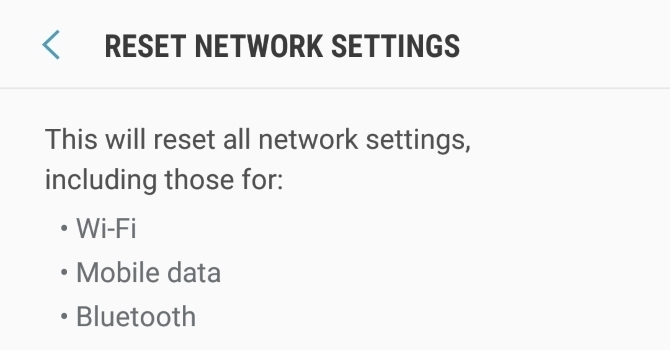
Ainda sem sorte? Você pode redefinir sua conexão de rede completamente. No Android, vá para Configurações> Gerenciamento geral> Redefinir> Redefinir configurações de rede. No iOS, vá para Configurações> Configurações gerais> Redefinir> Redefinir configurações de rede.
Melhore o YouTube com extensões
Se você seguiu todas essas etapas de solução de problemas, o YouTube deve voltar a funcionar. Se não estiver, sinta-se à vontade para pedir mais ajuda nos comentários abaixo deste artigo.
Supondo que o YouTube esteja funcionando novamente, por que não torná-lo ainda melhor? Você pode fazer isso com estes Aplicativos e extensões da web do YouTube que permitem recortar vídeos, pesquisar texto em vídeos, adicionar anotações a vídeos e muito mais.
Procurando o site de jogos do YouTube? Isso não está mais por aí. Tente esse Alternativas de jogos do YouTube As melhores alternativas de jogos do YouTube para jogadoresOs jogos do YouTube não existem mais, então aqui estão as melhores alternativas de jogos do YouTube para preencher o vazio. consulte Mais informação em vez de:
Joe nasceu com um teclado nas mãos e imediatamente começou a escrever sobre tecnologia. Ele agora é escritor freelancer em período integral. Pergunte-me sobre o tear.


